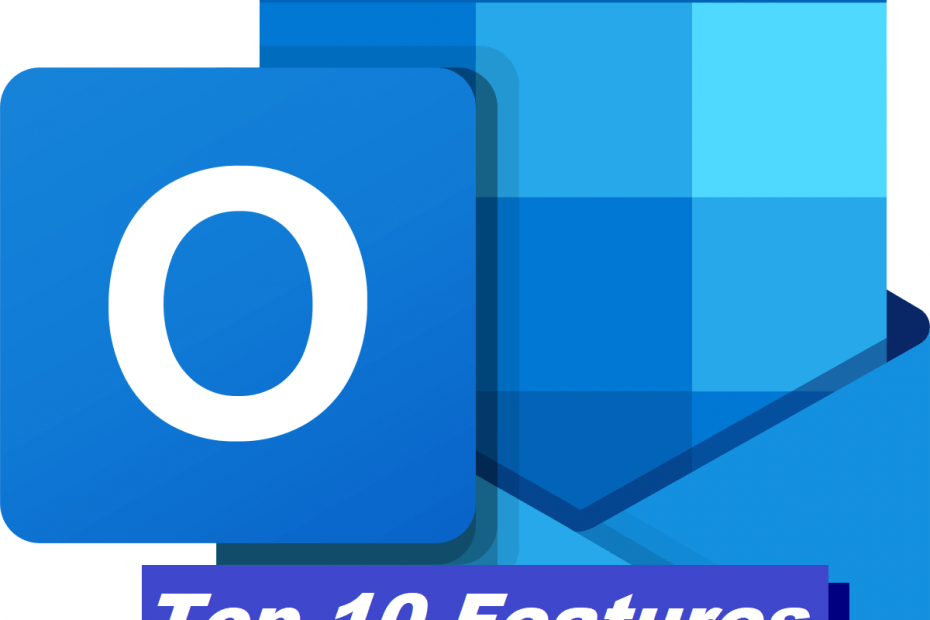Versuchen Sie, das mit updt.exe verknüpfte Programm zu deinstallieren
- Malware neigt dazu, sich hinter EXE-Dateien und -Prozessen zu verstecken.
- Es ist auch bekannt, dass Updt.exe ein Virus oder eine Malware ist, die von Hackern eingeschleust wird, um Ihre Aktivitäten zu verfolgen.
- Am besten scannen Sie Ihren PC auf Viren. Wenn das nichts hilft, können Sie ihn auf die Werkseinstellungen zurücksetzen.

Jede EXE-Datei bzw Der Windows-Prozess ist nichts die Sie auf Ihrem PC behalten sollten. Wir sind die meiste Zeit im Internet unterwegs und oft gelangen Viren oder Malware über EXE-Dateien auf unseren PC. Möglicherweise haben Sie Software von einer Website eines Drittanbieters heruntergeladen, bei der es sich nicht um die eigentliche Software, sondern um einen Virus handelt.
In dieser Anleitung erklären wir Ihnen genau, was die Datei Updt.exe ist und wie Sie diesen Prozess beseitigen können. Bevor Sie von Ihrer Seite aus etwas unternehmen, um die Datei zu entfernen, sollten Sie sich darüber im Klaren sein, ob Updt.exe von Ihrem PC entfernt werden sollte oder nicht. Lassen Sie uns gleich loslegen.
Was ist die Datei Updt.exe und sollten Sie sie auf Ihrem PC behalten?
Die Dateierweiterung EXE weist darauf hin, dass es sich um eine ausführbare Datei handelt. Aber sollten Sie es ausführen oder den Prozess auf Ihrem PC behalten?
Nun, unseren Recherchen zufolge ist die Datei updt.exe nicht mit dem Windows-Betriebssystem verknüpft und kann an folgendem Ort gefunden werden: C:\Users\USERNAME\AppData\Local\Programs\AdsBlockerTop\
Häufig tarnt sich Malware als die Datei updt.exe und überwacht alle Ihre Aktivitäten, einschließlich der Überwachung von Anwendungen, der Manipulation anderer Programme und der Aufzeichnung von Tastatur- und Mauseingaben.
Insgesamt ist die Datei „updt.exe“ also gefährlich und sollte nicht auf Ihrem PC vorhanden sein, es sei denn, es gibt eine offizielle Datei, die über die Datei „updt.exe“ installiert wird.
Wie testen, bewerten und bewerten wir?
Wir haben in den letzten sechs Monaten daran gearbeitet, ein neues Überprüfungssystem für die Art und Weise zu entwickeln, wie wir Inhalte produzieren. Anschließend haben wir die meisten unserer Artikel überarbeitet, um echtes praktisches Fachwissen zu den von uns erstellten Leitfäden bereitzustellen.
Weitere Einzelheiten finden Sie hier wie wir bei WindowsReport testen, überprüfen und bewerten.
Wenn Sie diese updt.exe-Datei auf Ihrem Computer finden oder bemerken, dass sie im Hintergrund im Task-Manager ausgeführt wird, sollten Sie Maßnahmen ergreifen, um sie von Ihrem PC zu entfernen.
Wie kann ich updt.exe von meinem PC entfernen?
1. Deinstallieren Sie unerwünschte Programme
- Öffne das Start Speisekarte.
- Offen Bedienfeld.

- Klicke auf Programme und Funktionen.

- Suchen Sie das Programm das nicht von Ihnen installiert wurde oder unerwünscht ist.
- Klicken Sie auf das Programm und wählen Sie es aus Deinstallieren.

- Entfernen Laden Sie das Programm von Ihrem PC herunter, indem Sie den Anweisungen auf dem Bildschirm folgen.
- Neu starten dein PC.
Das Beste, was Sie tun können, ist, das Programm zu entfernen, das Ihrer Meinung nach auf Ihrem PC unerwünscht ist. Es besteht die Möglichkeit, dass Malware ein Programm in Ihren PC eingeschleust hat, das im Hintergrund als updt.exe ausgeführt wird und Ihre Aktivitäten verfolgt.
Da Malware bekanntermaßen starr ist, funktioniert die einfache Deinstallation nicht. In einem solchen Fall empfehlen wir Ihnen, die Hilfe der genannten Drittanbieter-Software in Anspruch zu nehmen CCleaner.
Es kann Ihnen dabei helfen, die Anwendungen vollständig von Ihrem PC zu entfernen, Ihren Browser-Cache zu leeren, Registrierungseinstellungen zu löschen und vieles mehr.
2. Führen Sie einen Antivirenscan durch
- Öffne das Start Speisekarte.
- Suchen nach Windows-Sicherheit und öffne es.

- Klicke auf Virus und Bedrohung Schutz.

- Schlagen Sie die Schneller Scan Taste.

- Lassen Sie das Tool Ihren PC scannen.
- Sobald der Scan abgeschlossen ist und ein Problem festgestellt wird, werden Sie vom Tool aufgefordert, Maßnahmen zu ergreifen.
- Oft Schneller Scan erkennt Probleme auf Ihrem PC nicht richtig. In einem solchen Fall empfehlen wir Ihnen, auf das zu klicken Scan-Option und schlage die Kompletter Suchlauf Option für einen Tiefenscan.

Es besteht eine höhere Wahrscheinlichkeit, dass es sich bei der Datei updt.exe um einen Virus oder eine Schadsoftware handelt, die nicht nur Ihre Aktivitäten verfolgt, sondern auch Ihre Ressourcen beansprucht. Es ist besser, einen Antivirenscan durchzuführen und es von Ihrem PC zu entfernen. Das hilft auch PUA entfernen: Win32/Packunwan.
Obwohl es sich bei Windows Security um ein integriertes Tool handelt, ist es nicht so effektiv wie ein spezielles Tool eines Drittanbieters.
Wenn Sie sich nicht sicher sind, welches Antivirenprogramm Sie für Ihren PC auswählen sollen, empfehlen wir Ihnen, einen Blick auf unseren Leitfaden zu werfen, in dem einige davon aufgeführt sind getestete und erprobte Antiviren-Tools für Ihren PC.
- HP Deskjet 4155e Testbericht: Sollten Sie ihn kaufen?
- PUA: Win32/Packunwan: Was ist das und wie man die Bedrohung entfernt
- Fix: Der Ark Survival Ascended-Server wird nicht angezeigt
3. Führen Sie einen schnellen SFC-Scan durch
- Öffne das Start Speisekarte.
- Offen Eingabeaufforderung und führen Sie es aus als Administrator.

- Geben Sie den folgenden Befehl ein und drücken Sie Eingeben.
sfc /scannow
- Sobald der Vorgang abgeschlossen ist, geben Sie den folgenden Befehl ein und drücken Sie Eingeben.
DISM /Online /Cleanup-Image /RestoreHealth - Nachdem der Vorgang abgeschlossen ist, starten Sie Ihren PC neu.
Wenn Sie die verschiedenen Möglichkeiten kennenlernen möchten Wiederherstellen und Reparieren beschädigter Systemdateien auf Ihrem Windows-PC, dann empfehlen wir Ihnen, einen Blick auf unseren Leitfaden zu werfen, der eine Reihe von Methoden dazu auflistet.
Eine der besten Methoden zur Reparatur beschädigter Systemdateien ist die Verwendung einer automatisierten Alternative wie Fortect, die Ihnen hilft, Ihren PC zu scannen und neue Dateien zu finden, durch die Sie diese ersetzen können.
⇒Holen Sie sich Fortect
4. Führen Sie eine Systemwiederherstellung durch
- Öffne das Start Speisekarte.
- Typ Einen Wiederherstellungspunkt erstellen und öffne es.

- Wählen Sie das Laufwerk aus, auf dem Sie sind installiertes Windows-Betriebssystem auf Ihrem PC. Normalerweise ist es das C-Laufwerk.
- Schlagen Sie die Systemwiederherstellung Knopf oben.

- Klicken Nächste.
- Wähle aus Wiederherstellungspunkt um die Änderungen rückgängig zu machen und die updt.exe-Malware von Ihrem PC zu entfernen.

- Klicken Nächste.
- Lassen Sie die Wiederherstellung abschließen.
- Klicken Beenden.
Die beste Möglichkeit, die hartnäckige Malware loszuwerden, mit der updt.exe in Verbindung gebracht wird, ist die Wiederherstellung Ihres PCs auf einen Zustand, in dem alles normal funktioniert.
Befolgen Sie die oben genannten Schritte und stellen Sie Ihren PC wieder in einen funktionsfähigen Zustand her. Es ist wichtig, dass Sie einen Wiederherstellungspunkt erstellt haben, um zu diesem zurückkehren zu können. Wenn Sie wissen möchten, wie Sie einen Wiederherstellungspunkt erstellen können, empfehlen wir Ihnen, einen Blick auf unseren Leitfaden zu werfen Erstellen eines Wiederherstellungspunkts in Windows 10.
Das ist es von uns in diesem Ratgeber. Beachten Sie, dass Sie als letzten Ausweg möglicherweise Ihren PC zurücksetzen müssen, wenn nichts funktioniert. Dadurch werden alle mit updt.exe zusammenhängenden Dateien entfernt. Wenn Sie dies tun möchten, lesen Sie unseren Leitfaden, wie Sie dies tun können Setzen Sie Ihren PC sicher zurück, ohne alle Ihre Dateien zu entfernen.
Teilen Sie uns in den Kommentaren unten mit, welche der oben genannten Methoden Ihnen geholfen hat, die Datei updt.exe von Ihrem PC zu entfernen.